Nhiều năm trước, tôi luôn bị mê hoặc bởi dòng máy MacBook và hệ điều hành macOS từ khi còn học trung học. Mãi cho đến vài năm gần đây, tôi mới có cơ hội sở hữu chiếc MacBook đầu tiên của mình. Tuy nhiên, chỉ sau khoảng một hoặc hai tháng trải nghiệm, tôi nhận thấy mình lại bị cuốn hút trở lại chiếc PC chạy Windows 11 quen thuộc. Lý do không nằm ở phần cứng hay vẻ ngoài sang trọng, mà chính là những tính năng cốt lõi mà Windows 11 mang lại, giúp tối ưu hóa đáng kể quy trình làm việc và năng suất cá nhân của tôi so với macOS.
Bài viết này sẽ đi sâu vào 6 ưu điểm vượt trội của Windows 11 mà tôi nhận thấy là chìa khóa khiến tôi gắn bó với hệ điều hành này như một cỗ máy làm việc chính, biến chiếc MacBook Air trở thành thiết bị phục vụ mục đích di chuyển.
1. File Explorer Tiện Dụng Hơn Finder
Đây có lẽ là điểm trừ lớn nhất của macOS so với Windows 11, và tôi không phải là người duy nhất ưa thích File Explorer hơn Finder. Vấn đề lớn nhất của Finder là khả năng tổ chức tệp tin không thực sự hiệu quả.
Finder thiếu đi thanh điều hướng ở phía trên màn hình, nơi bạn có thể thấy chính xác vị trí hiện tại của mình trong ổ đĩa lưu trữ. Thông tin này, mà tôi có thể dễ dàng sao chép và dán, giúp tôi tìm đúng thư mục một cách nhanh chóng khi lưu tệp vào các ứng dụng khác nhau. Mặc dù bạn có thể kích hoạt tính năng này trên Mac, nhưng nó đòi hỏi thêm các bước phức tạp để thực hiện.
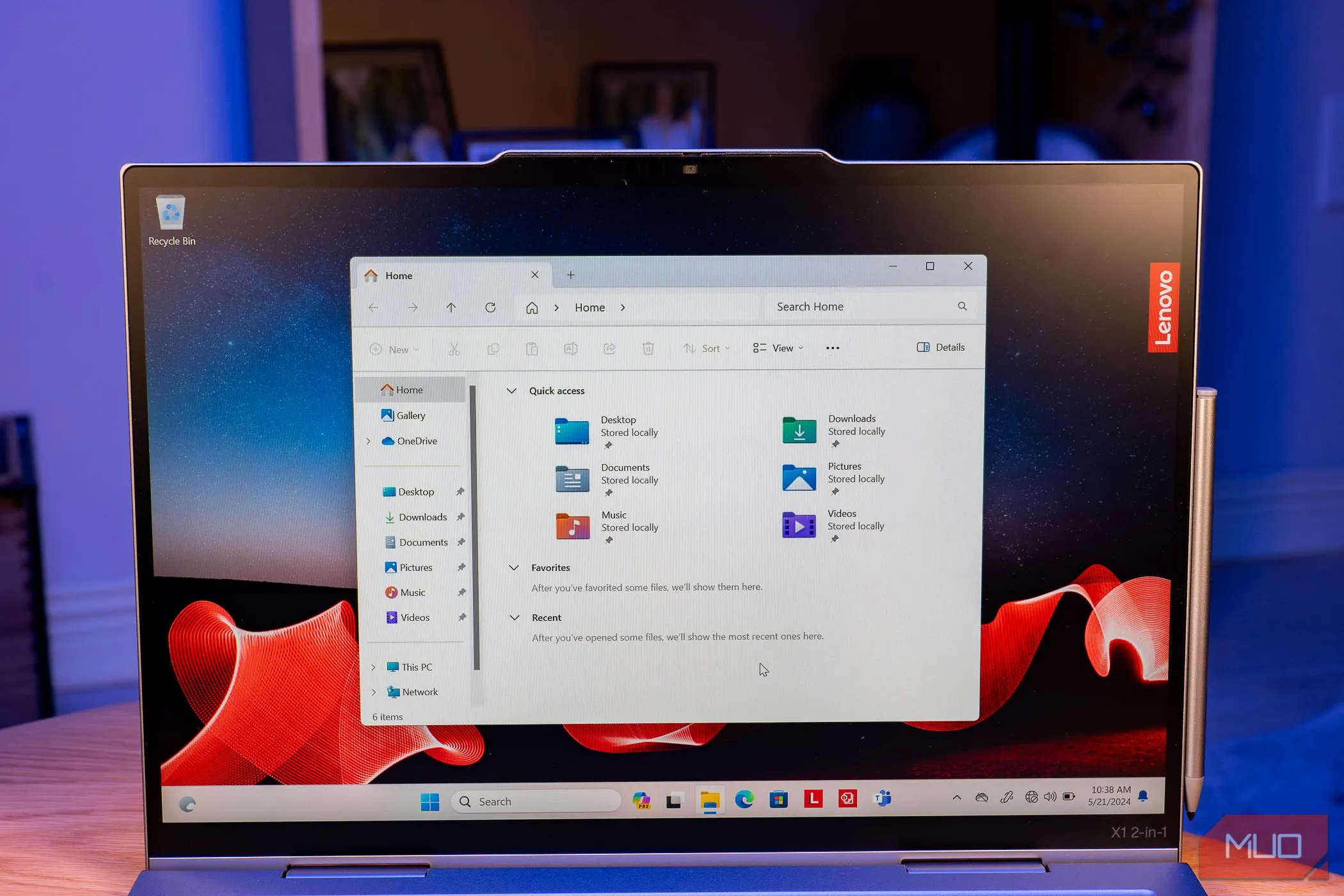 Giao diện File Explorer trên Windows 11 với thanh điều hướng và các tệp được sắp xếp
Giao diện File Explorer trên Windows 11 với thanh điều hướng và các tệp được sắp xếp
Việc sắp xếp các tệp và thư mục cũng dễ dàng hơn nhiều trên File Explorer. Khi ở chế độ Icon View trên Finder, giao diện mặc định thường sắp xếp tất cả các tệp và thư mục rải rác khắp màn hình. Điều này rất dễ khiến bạn bị lạc mất dấu, đặc biệt khi có hàng tấn tệp bên trong một thư mục cụ thể. Ngược lại, File Explorer tự động sắp xếp chúng theo tên, và luôn hiển thị thư mục trước, tiếp theo là các tệp của bạn. Điều này giúp tôi dễ dàng tìm thấy những gì mình cần chỉ trong nháy mắt.
Cuối cùng, việc di chuyển tệp và thư mục trở nên đơn giản hơn nhiều trên File Explorer. Finder không có lệnh “Cut” (Cắt). Nếu tôi muốn chuyển tệp, tôi phải chọn “Copy” (Sao chép) trước, dán nó vào vị trí mong muốn, sau đó quay lại vị trí ban đầu và xóa tệp cũ. Điều này làm tăng thêm một bước không cần thiết cho một thao tác đơn giản, khiến mọi thứ trở nên phức tạp hơn đáng kể.
2. Tùy Chọn Snap Layouts Đa Dạng Hơn
Tôi thường sử dụng ba màn hình để có thể hiển thị đồng thời gần như tất cả các ứng dụng mình dùng khi làm việc. Windows 11 giúp việc sắp xếp chúng trở nên dễ dàng hơn nhờ nhiều tùy chọn Snap Layouts, đặc biệt khi tôi sử dụng màn hình siêu rộng và chia màn hình chính thành ba phần – các ứng dụng ở bên trái và bên phải mỗi bên chiếm 25% màn hình, trong khi ứng dụng ở giữa chiếm 50%.
Mặc dù macOS gần đây đã thêm các tùy chọn Snap Layouts gốc, nhưng bạn chỉ bị giới hạn ở các cạnh trái và phải của màn hình, điều này không phù hợp với thiết lập của tôi. Vì vậy, tôi đã phải mua ứng dụng Magnet cho MacBook Air của mình để tận dụng tối đa không gian màn hình.
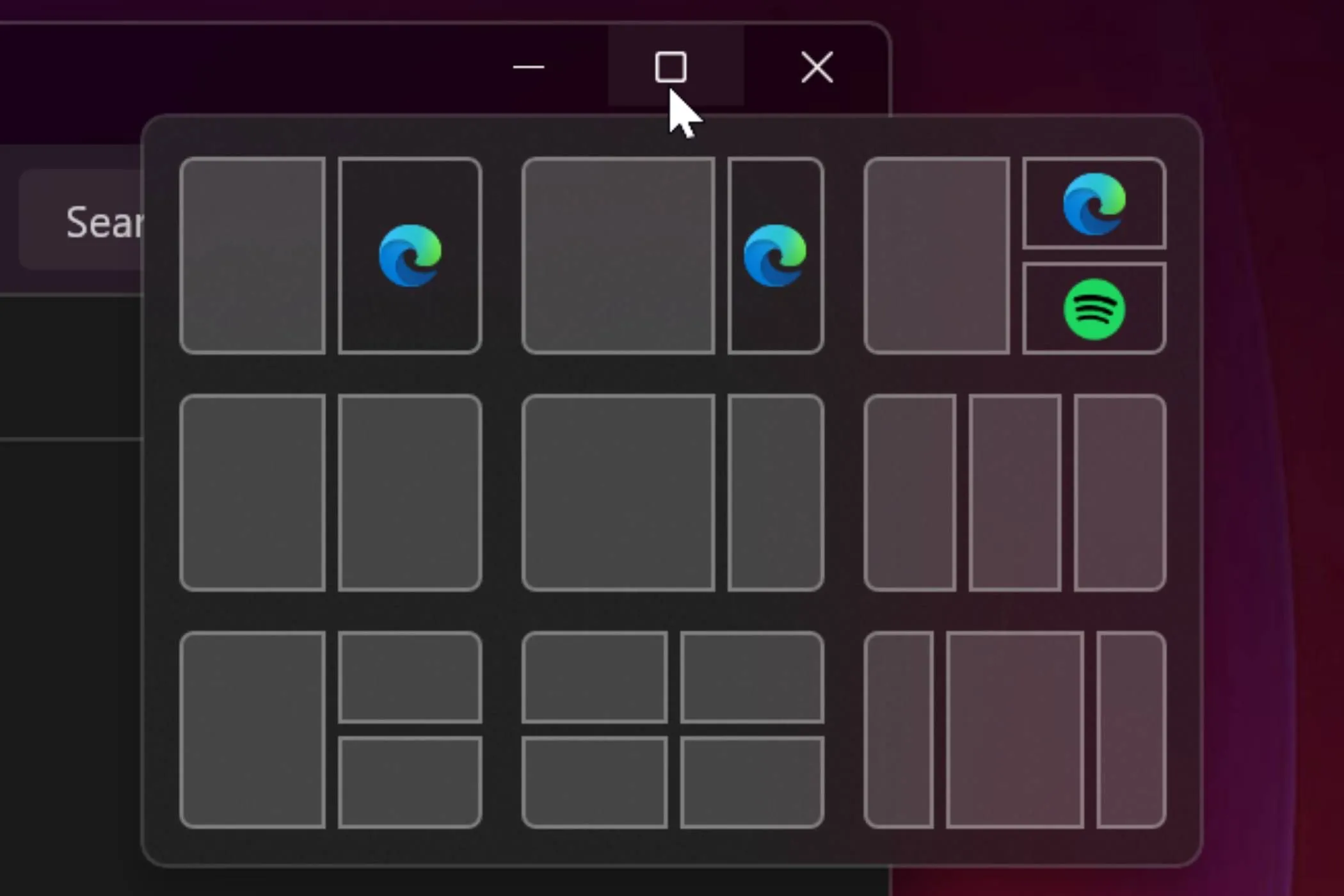 Các tùy chọn chia bố cục màn hình Snap Layouts của Windows 11 hiển thị trên một ứng dụng
Các tùy chọn chia bố cục màn hình Snap Layouts của Windows 11 hiển thị trên một ứng dụng
Với Windows 11, tôi không cần phải mua thêm ứng dụng chỉ để có chức năng đó. Và nếu tôi muốn một bố cục Snap Layout tùy chỉnh hơn nữa, tôi chỉ cần cài đặt ứng dụng miễn phí Windows PowerToys và tạo các bố cục Snap Layout tùy chỉnh phù hợp với nhu cầu của mình.
3. Hỗ Trợ Đa Màn Hình Vượt Trội
Vì tôi là một người rất ưa chuộng sử dụng nhiều màn hình, tôi đã kết nối ba màn hình riêng biệt với laptop của mình. Tôi thực hiện điều này bằng cách sử dụng một cổng HDMI để xuất ra một màn hình, sau đó dùng bộ chia DisplayPort để chia tín hiệu từ một cổng DisplayPort duy nhất ra hai màn hình.
Nếu có một chiếc laptop đời mới hơn, tôi thậm chí sẽ không cần bộ chia. Tôi có thể sử dụng một bộ hub USB hỗ trợ hai cổng HDMI và kết nối nó với một cổng USB-C hỗ trợ chế độ DP alt. Sau đó, tôi có thể cắm thêm màn hình thứ ba trực tiếp vào cổng HDMI của laptop và vẫn sử dụng màn hình tích hợp của máy. Điều này mang lại tổng cộng bốn màn hình hiển thị, cho phép tôi giữ mọi thứ cần thiết trong tầm mắt mà không cần phải nhấn Alt + Tab để tìm kiếm.
 Hệ thống máy tính PC với ba màn hình được kết nối, thể hiện khả năng hỗ trợ đa màn hình của Windows
Hệ thống máy tính PC với ba màn hình được kết nối, thể hiện khả năng hỗ trợ đa màn hình của Windows
Đáng tiếc, điều này không đúng với chiếc M2 MacBook Air của tôi, ngay cả khi tôi có một bộ hub USB với nhiều cổng HDMI. Đó là vì Apple đã giới hạn nhiều MacBook sử dụng chip Apple Silicon cơ bản chỉ hỗ trợ hai màn hình: màn hình tích hợp cộng với một màn hình ngoài. MacBook Air 15 inch M3 mới hơn có hỗ trợ hai màn hình ngoài, nhưng với điều kiện bạn phải gập nắp máy lại, điều này vẫn giới hạn bạn chỉ ở hai màn hình.
Nếu bạn muốn có hai màn hình ngoài và vẫn sử dụng màn hình tích hợp, bạn cần phải chi thêm tiền để sở hữu các phiên bản chip Apple Silicon cấp độ Pro. Cuối cùng, để có ba màn hình ngoài, bạn cần chip Max, điều này chắc chắn sẽ tốn của bạn rất nhiều tiền.
4. Thanh Taskbar và Cách Xử Lý Đa Nhiệm Hiệu Quả
Thanh Taskbar của Windows có một lịch sử lâu đời, tồn tại dưới nhiều hình thức kể từ năm 1985. Vì tôi thích giữ cho màn hình desktop của mình gọn gàng, tôi chỉ ghim một vài ứng dụng vào Taskbar – những ứng dụng còn lại tôi ẩn trong Start Menu. Tuy nhiên, macOS không có một menu tương đương với Start Menu, vì vậy tôi buộc phải giữ các ứng dụng thường dùng nhất trên Dock.
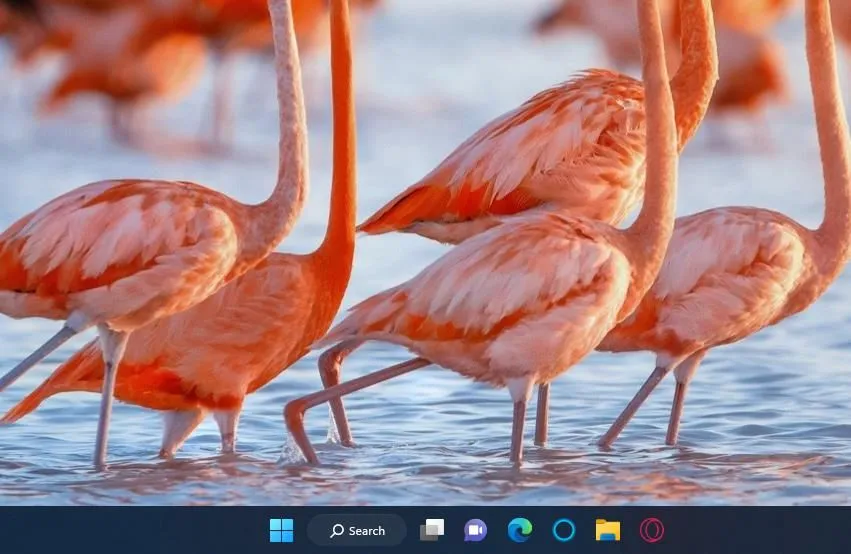 Thanh Taskbar gọn gàng của Windows 11 với các biểu tượng ứng dụng và khu vực hệ thống
Thanh Taskbar gọn gàng của Windows 11 với các biểu tượng ứng dụng và khu vực hệ thống
Tôi cũng rất thích cách thanh trạng thái và đồng hồ hệ thống được đặt trong Taskbar, có nghĩa là mọi thứ tôi cần đều nằm ở cuối màn hình. macOS lại đặt những thứ này ở góc trên bên phải màn hình, cùng hàng với menu ứng dụng ở đầu màn hình. Điều này khiến màn hình có cảm giác lộn xộn hơn.
Cách macOS xử lý đa nhiệm cũng khá khó hiểu. Ví dụ, khi một phiên bản khác của cùng một ứng dụng (như một tệp Microsoft Word khác) đang mở, tôi không thể tìm thấy nó chỉ bằng cách nhấn Alt + Tab như tôi thường làm trên Windows. Thay vào đó, tôi phải nhấn Alt + Tab để chuyển đến Microsoft Word (nếu tôi đang ở trong một ứng dụng khác như Google Chrome), và sau đó tôi phải nhấn Alt + ` để tìm tệp Word đang mở mà tôi cần. Điều này tạo thêm một lớp phức tạp không cần thiết cho một tác vụ đáng lẽ phải đơn giản.
5. Ứng Dụng Microsoft Phone Link Tiện Lợi
Ứng dụng Microsoft Phone Link là một trong những điều tuyệt vời nhất từng xuất hiện trên Windows, vì nó cho phép tôi đồng bộ cả thiết bị Android và iOS với máy tính của mình. Thật không may, vì Apple luôn muốn giữ người dùng trong hệ sinh thái riêng của họ (điều mà tôi phải thừa nhận là khá tốt), bạn không thể dễ dàng đồng bộ điện thoại Android với máy tính macOS.
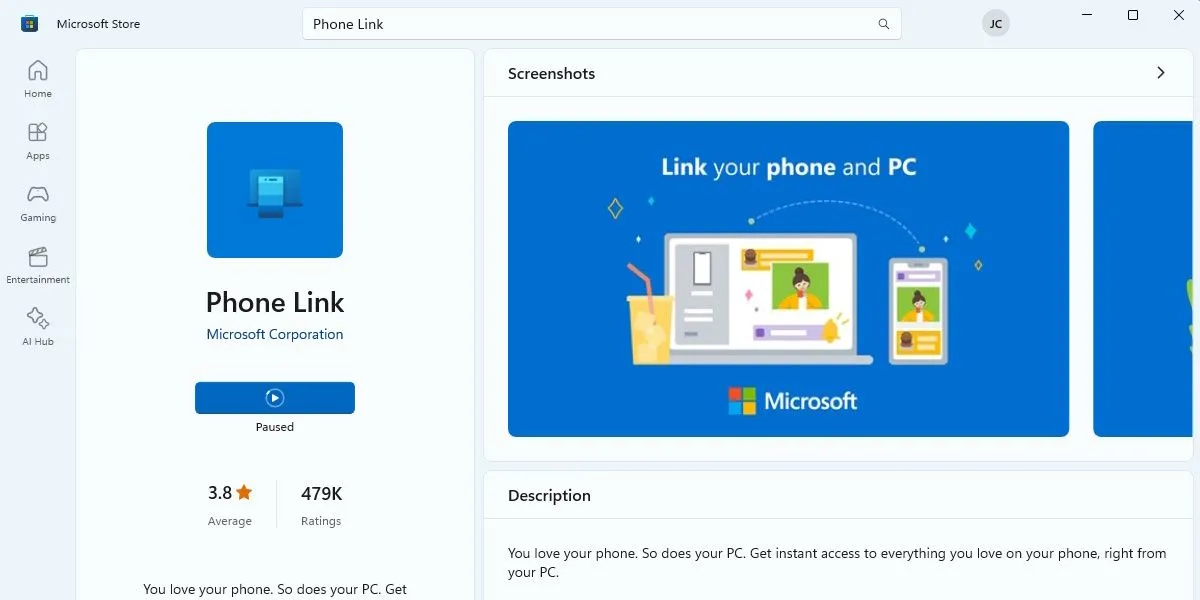 Ảnh chụp màn hình ứng dụng Microsoft Phone Link trên Microsoft Store, hỗ trợ đồng bộ điện thoại với PC
Ảnh chụp màn hình ứng dụng Microsoft Phone Link trên Microsoft Store, hỗ trợ đồng bộ điện thoại với PC
Chắc chắn, bạn nhận được rất nhiều lợi thế khi sử dụng iPhone với MacBook của mình – nhưng tất cả những lợi thế này sẽ biến mất nếu bạn sở hữu một chiếc điện thoại Android. Mặc dù Microsoft Phone Link mang đến cho bạn rất nhiều tính năng với thiết bị Android của mình, nhưng nó cũng hoạt động tốt với các thiết bị iOS, biến nó thành một trong số các ứng dụng thiết yếu cho người dùng iPhone sở hữu PC Windows.
6. Trình Quản Lý Tác Vụ (Task Manager) Mạnh Mẽ
Khi nhắc đến Task Manager (Trình Quản Lý Tác Vụ), điều đầu tiên nhiều người nghĩ đến là máy tính của bạn không phản hồi. Tuy nhiên, Task Manager không chỉ là một công cụ để đóng các ứng dụng bị treo; bạn còn có thể sử dụng nó để theo dõi hiệu suất của PC trong nháy mắt, quản lý các ứng dụng khởi động và nhiều hơn thế nữa.
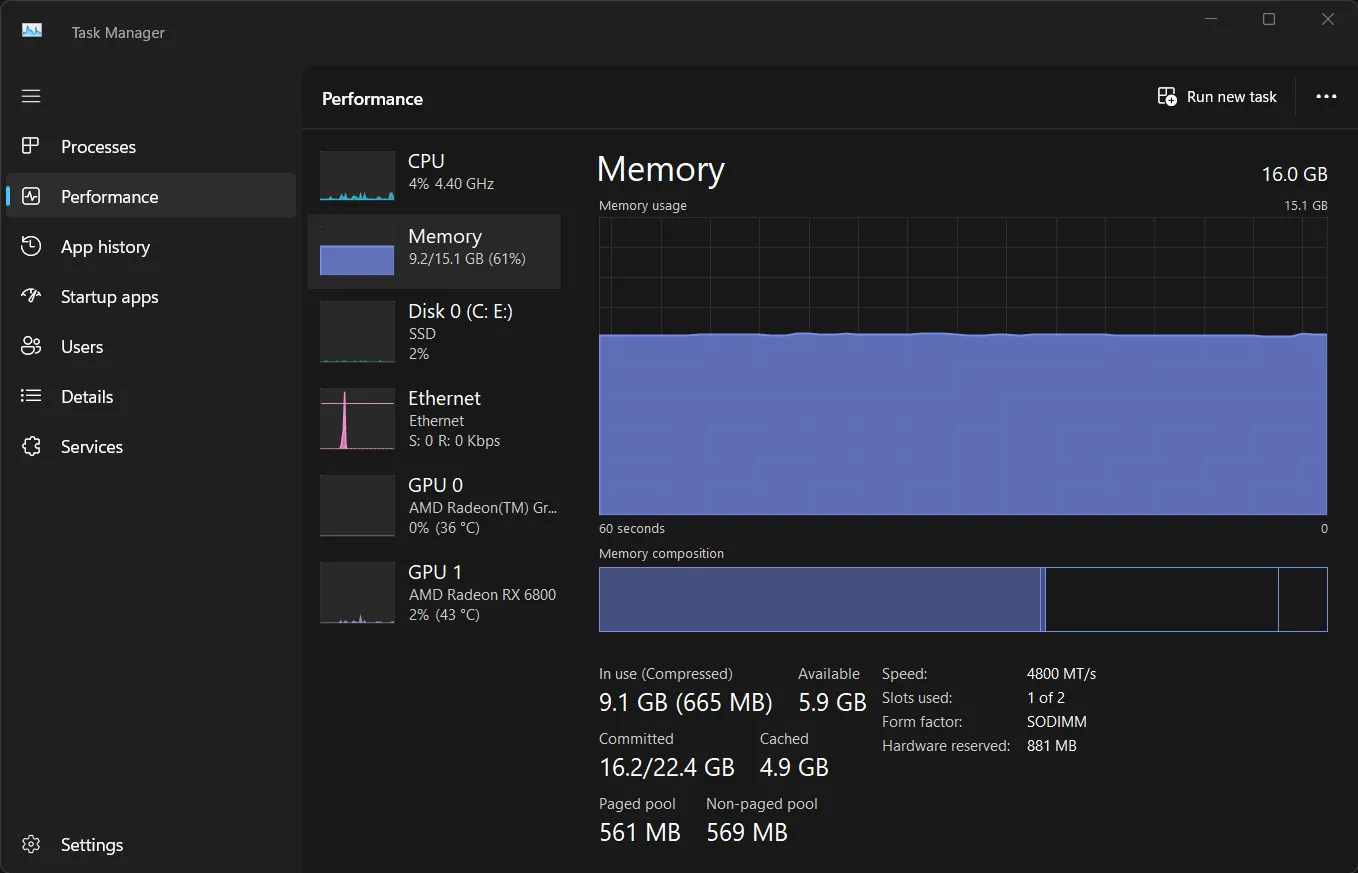 Biểu đồ hiệu suất bộ nhớ trong Task Manager của Windows, hiển thị trạng thái tài nguyên hệ thống
Biểu đồ hiệu suất bộ nhớ trong Task Manager của Windows, hiển thị trạng thái tài nguyên hệ thống
Có, bạn có thể theo dõi số liệu thống kê của MacBook bằng Activity Monitor. Tuy nhiên, bạn phải nhấp qua lại giữa các tab để xem các tài nguyên hệ thống khác nhau. Ngoài ra, bạn không thể quản lý các ứng dụng khởi động cùng máy tính khi bạn bật máy.
Không còn nghi ngờ gì nữa, Apple tạo ra phần cứng xuất sắc, và cách hệ sinh thái của họ kết nối với nhau là hàng đầu. Tuy nhiên, tôi không thực sự hài lòng với cách macOS triển khai các tính năng mà tôi sử dụng hàng ngày. Nó làm ảnh hưởng đến hiệu quả và quy trình làm việc của tôi, và đó là lý do tại sao tôi vẫn sử dụng PC Windows 11 làm máy trạm chính, còn MacBook Air của tôi chỉ được dùng cho mục đích di chuyển.